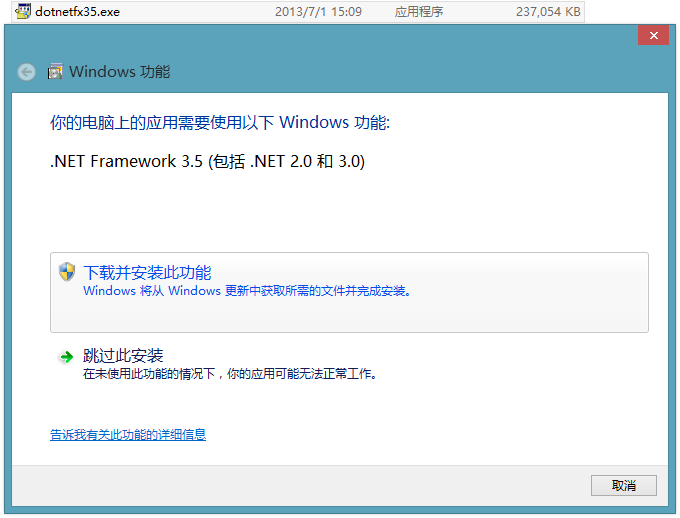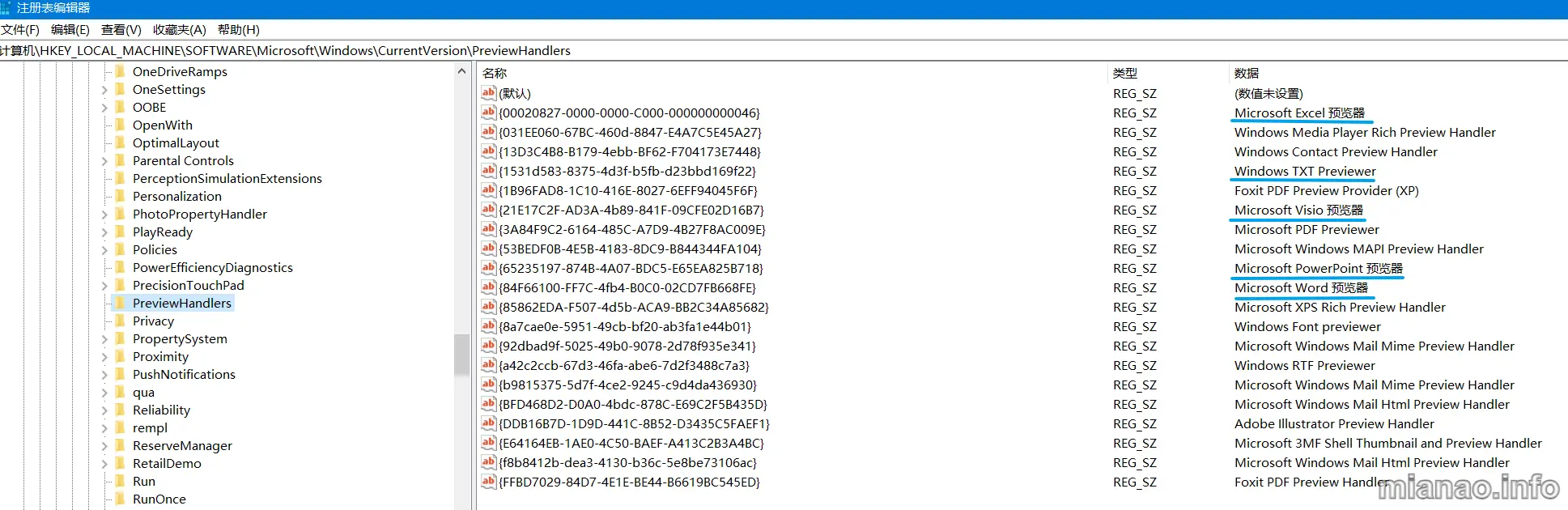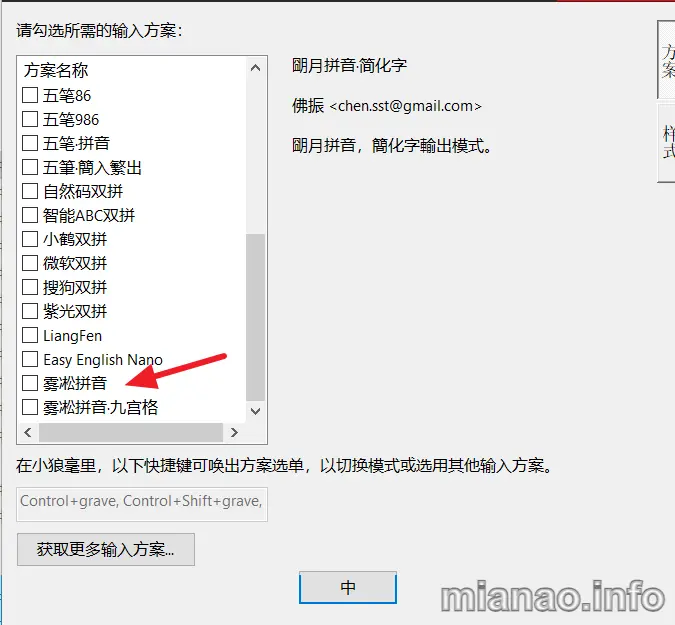才知道离线安装dotNET3.5是这么困难
有一台电脑放在内网,系统 Windows 10,在安装某软件的时候提示需要安装 .NET3.5。
我以为安装 .NET3.5 不是很简单的吗,去微软官网下载 dotNET3.5 的离线安装包,U 盘拷贝过来双击安装就完了。
结果出现了著名的微软神图:
Microsoft .NET Framework 3.5 的安装程序需要 Microsoft .NET Framework 3.5 才能运行
这是微软社区 2013 年的一个帖子,至今仍是如此。
https://answers.microsoft.com/zh-hans/windows/forum/all/%E5%A6%82%E4%BD%95%E7%A6%BB%E7%BA%BF%E5%AE%89/456c7a91-7985-4cb1-9954-7d9852bd657b
而这是微软的安装指导文档:
在 Windows 11、Windows 10、Windows 8.1 和 Windows 8 上安装 .NET Framework 3.5
在下载脱机安装程序标题下有这样的提示:
对于 Windows 10 之前的 Windows 版本,可在 .NET Framework 3.5 SP1 下载页面下载 .NET Framework 3.5 SP1 脱机安装程序。
下载下来发现根本没鸟用,神图再发一遍:
咋办?
- 准备一个 win10 的 ISO 镜像,右键装载到虚拟光驱。
- 挂载后可以看到 DVD 光驱的盘符,如 K 盘。
- 以管理员身份运行 cmd 或者 Windows PowerShell,输入命令:
1 | dism /online /enable-feature /featurename:NetFx3 /Source:K:\sources\sxs |
- 等待部署到 100%,提示操作成功。
- 打开
控制面板,找到程序和功能,点击启用或关闭 Windows 功能,可以看到.NET Framework 3.5已经启用了。
推荐 Vultr:我已使用超过 9 年觉得还算稳定可靠的便宜 VPS,虽然可能会有 IP 被墙,但欧美亚的机房可以随便切换。
奖励链接: 欢迎使用推荐链接,新用户充值有奖励 https://www.vultr.com/?ref=7342510
奖励链接: 欢迎使用推荐链接,新用户充值有奖励 https://www.vultr.com/?ref=7342510
评论